Een akoestische waarschuwing is met deze overlay niet mogelijk. Gebruik daarvoor ons programma SpeedLimit.
Bij een update van onze plugin moet u beslist eerste oude gegevens wissen!
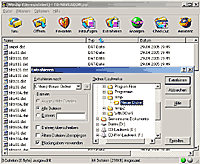
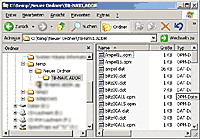
Aanwijzing: Gebruikers van de Falk Navigator 4 vinden eventueel de map "TB-NAVI.ADDR" op de geheugenkaart. Daarna in deze map de gegevens kopiëren.
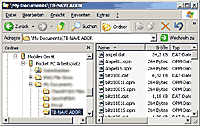
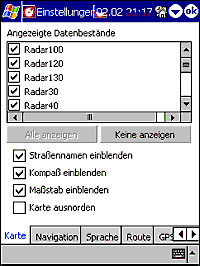
Aanwijzing: De weergave van het icoon met de plaatsen waar veel ongevallen gebeuren vindt standaard pas plaats onder het "Zoomniveau" van 300m. Dit kunt u echter wijzigen! Lees hiervoor het volgende hoofdstuk.
scalesmall=200
scalelarge=100
in
scalesmall=2000
scalelarge=2000